Différences des méthodes utilisées pour établir une liaison avec un service cloud
Pour enregistrer une image créée à partir d'un document numérisé avec le ScanSnap dans un service cloud, trois méthodes sont disponibles. Pour enregistrer une image créée à partir d'un document numérisé avec le ScanSnap dans un service cloud, deux méthodes sont disponibles.
Sélectionnez la méthode pour établir une liaison avec un service cloud en fonction de vos besoins et de votre système d'exploitation.
Enregistrement des images numérisées dans un service cloud sélectionné après la numérisation de documents
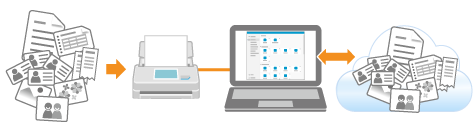
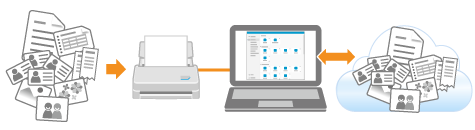
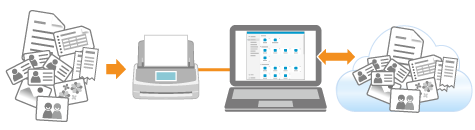
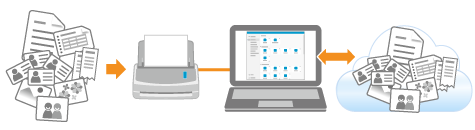
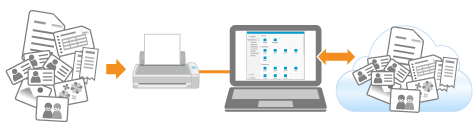
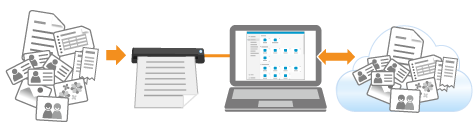
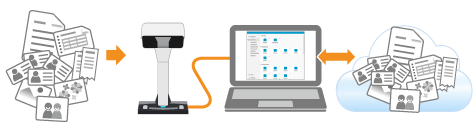

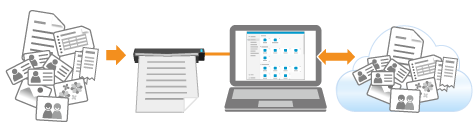
- Fonctions
-
Vous pouvez enregistrer les images créées à partir des documents que vous avez numérisés à l'aide du ScanSnap vers un service cloud sélectionné dans le Quick Menu.
Le Quick Menu s'affiche sur l'ordinateur lorsqu'un document est numérisé avec le profil [Quick Menu] sélectionné dans la liste des profils sur l'écran tactile du ScanSnap ou dans la fenêtre de numérisation de ScanSnap Home.
Le Quick Menu s'affiche sur l'ordinateur lorsqu'un document est numérisé avec le profil [Quick Menu] sélectionné dans la liste des documents de la fenêtre de numérisation de ScanSnap Home.
- Procédure détaillée
-
Pour en savoir plus sur les procédures entre la configuration des paramètres dans un profil et la numérisation de documents, consultez les rubriques suivantes :
Enregistrement d'images numérisées directement à partir du ScanSnap vers un Services Cloud
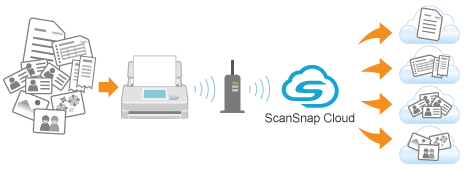

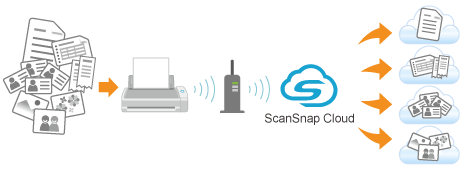

- Fonctions
-
En créant un profil qui utilise ScanSnap Cloud dans ScanSnap Home, vous pouvez enregistrer une image d'un document que vous avez numérisé à l'aide du ScanSnap directement sur un service cloud sans avoir à démarrer votre ordinateur.
Les images des documents que vous avez numérisés à l'aide du ScanSnap sont enregistrées dans un service cloud via le serveur ScanSnap Cloud. Le serveur ScanSnap Cloud est un serveur cloud utilisé exclusivement avec le ScanSnap.
Pour utiliser ScanSnap Cloud, vous devez vous connecter à un Compte ScanSnap.
Dans les pays où Compte ScanSnap est disponible, cliquez ici.
Pour en savoir plus sur les services cloud avec lesquels vous pouvez établir une liaison, consultez les références suivantes :
- Procédure détaillée
-
Pour en savoir plus sur les procédures entre la préparation de ScanSnap Cloud et la numérisation de documents, consultez les rubriques suivantes :
Enregistrement d'images numérisées sur un service cloud prédéfini via un ordinateur
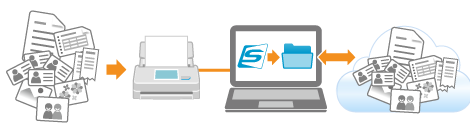
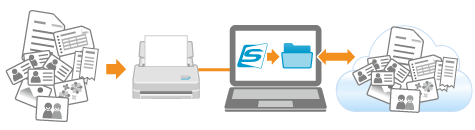
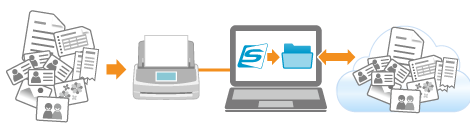
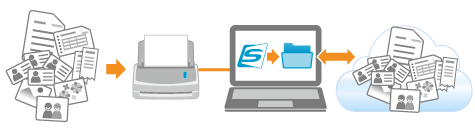
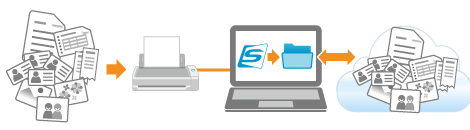
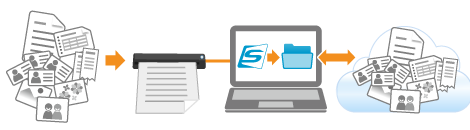

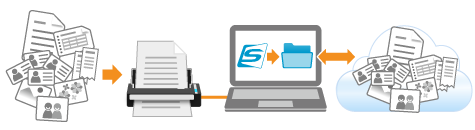
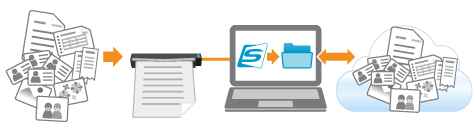
- Fonctions
-
En créant un profil qui utilise une application client dans ScanSnap Home, vous pouvez enregistrer une image d'un document que vous avez numérisé à l'aide du ScanSnap vers un service cloud prédéfini via votre ordinateur.
Les services cloud suivants sont pris en charge : Téléchargez une application cliente sur la page de téléchargement correspondant au service cloud que vous souhaitez utiliser, puis installez-la.
Service cloud (*1)
Application cliente
Dropbox
Dropbox Sur ordinateur version 77.4.131 ou ultérieure
Référez-vous ici pour la page de téléchargement.
Un dossier de synchronisation défini dans l'application de bureau Dropbox est utilisé pour enregistrer les images numérisées.
Evernote
Evernote pour Windows version 6.20.2 ou ultérieure
Evernote pour Mac version 7.11 ou ultérieure
Référez-vous ici pour la page de téléchargement.
Le client Evernote est utilisé pour enregistrer les images numérisées.
Google Drive
Google Drive pour ordinateur de bureau version 50.0.11.0 ou ultérieure
Référez-vous ici pour la page de téléchargement.
Un dossier de synchronisation défini dans l'application Google Drive pour ordinateur de bureau est utilisé pour enregistrer les images numérisées.
iCloud Drive
Windows
iCloud pour Windows 15.0.215.0 ou version ultérieure
Reportez-vous ici pour la page de téléchargement et recherchez l'application en saisissant "iCloud".
Un dossier de synchronisation défini dans l'application Google Drive pour ordinateur de bureau est utilisé pour enregistrer les images numérisées.
macOS
iCloud est déjà installé par défaut.
Après vous être connecté à votre compte Apple, activez iCloud Drive.
OneDrive
Client de synchronisation OneDrive version 19.103.0527 ou ultérieure (*2)
Référez-vous ici pour la page de téléchargement.
Un dossier de synchronisation défini dans le client de synchronisation OneDrive est utilisé pour enregistrer les images numérisées.
- *1 :
Un service cloud pour entreprise n'est pas pris en charge.
- *2 :
Si le client de synchronisation OneDrive est déjà installé, mettez à jour l'application cliente vers la dernière version avant de l'utiliser.
- Procédure détaillée
-
Pour en savoir plus sur les procédures entre la configuration des paramètres dans un profil et la numérisation de documents, consultez les rubriques suivantes :